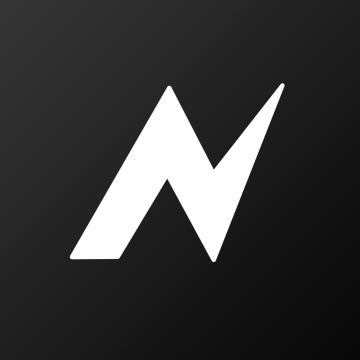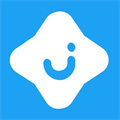Win10默认浏览器怎么设置
时间:2016-09-17 15:48
小编:易激活
很多用户在升级到Win10后发现,已经不能直接通过第三方浏览器设置直接修改默认浏览器,但是 Microsoft Edge开启速度确实不快,使用起来感觉不怎样。那么,Win10默认浏览器怎么设置呢?
实际上Windows10修改默认浏览器的操作方法并不难,具体步骤如下:
1、点击“开始”按钮,在“开始”菜单中选择“设置”

Win10默认浏览器怎么设置
2、在“设置”中选择“系统”

Win10默认浏览器怎么设置
3、在左侧菜单选择“默认应用”后,在右侧找到“Web浏览器”就会看到当前默认浏览器(默认为Microsoft Edge)

Win10默认浏览器怎么设置
4、点击当前默认浏览器,就会出现已经安装的浏览器菜单,点击你想设置为默认的浏览器(本文以谷歌Chrome浏览器为例)

Win10默认浏览器怎么设置
5、此时“Web浏览器”显示的浏览器即为当前默认项

Win10默认浏览器怎么设置
其实不光是默认浏览器的设置,在Win10中,各种默认程序的设置都要通过这一种方式进行。
|
系统之家:深度技术 GHOST WIN7 64位 SP1官方优化纯净版 2016.08 |